Liputan6.com, Jakarta Badan Kepegawaian Negara atau BKN akan menggelar Seleksi Kompetensi PPPK Tenaga Kesehatan mulai Selasa, 6 Desember 2022. Adapun ujian tersebut menggunakan seleksi berbasis Computer Assisted Test atau CAT BKN.
Lantas, bagaimana cara mengoperasikannya?
Advertisement
Sebelum itu, mengutip laman cat.bkn.go.id, Jumat (2/12/2022), Computer Assisted Test atau CAT PPPK merupakan sistem seleksi dengan alat bantu komputer yang digunakan untuk mendapatkan lulusan yang memenuhi standar minimal kompetensi. Saat ini CAT melayani beberapa sistem seleksi, di antaranya Seleksi Calon Aparatur Sipil Negara (CASN), Seleksi Pengembangan Karier, dan Seleksi Non Aparatur Sipil Negara (ASN).
Sementara itu, sistem CAT ini telah didesain semudah mungkin sehingga peserta seleksi dipastikan dapat mengoperasikannya. Peserta cukup mengeklik dengan mouse untuk memilih jawaban yang benar.
Di samping itu, sistem CAT ini menerapkan tiga aspek utama yaitu Cepat, Akuntabel, dan Transparan. Cepat, maksudnya BKN menjamin hasil yang diperoleh peserta dapat segera diketahui tanpa perlu menunggu lama. Sebab, nilai akan langsung keluar setelah peserta selesai mengikuti ujian.
Adapun Akuntabel, aksi peserta pada setiap soal akan termonitor dalam sistem. Hal ini dapat mempermudah audit jika sesuatu tak terduga terjadi selama ujian berlangsung.
Lalu Transparan, yang berarti seluruh rangkaian ujian dengan CAT BKN akan terpantau oleh semua pihak. Jadi, peserta harus berhati-hati karena segala pergerakan nilai sejak awal pengerjaan hingga akhir serta jawaban dapat dilacak.
Bagi peserta yang akan mengikuti seleksi kompetensi PPPK nakes, berikut ini disimak petunjuk teknis pengoperasian CAT BKN seperti mengutip informasi dari laman cat.bkn.go.id.
Petunjuk Pengoperasian
1. Masuk ke halaman Login
2. Setelah itu, silakan mengisi Nomor Induk Kependudukan (NIK), Nomor Ujian Peserta, PIN Registrasi, dan PIN Sesi
3. Kemudian klik Login
4. Selanjutnya akan tampil halaman data peserta
5. Peserta diharapkan memeriksa data peserta terlebih dahulu terutama NIK, Nomor Peserta, dan Nama Peserta
6. Jika data peserta sudah sesuai, silakan klik Mulai Ujian
7. Jika data peserta tidak sesuai, silakan klik Batal kemudian Login kembali
8. Setelah mengeklik Mulai Ujian, akan tampil halaman soal
9. Soal berbentuk pilihan ganda dengan 5 jawaban, yaitu A, B, C, D, dan E
10. Untuk menjawab soal, arahkan kursor pada posisi pilihan jawaban pada huruf A, B, C, D, atau E
11. Kemudian dipilih dengan cara mengeklik pada jawaban tersebut
12. Klik Simpan dan Lanjutkan jika yakin akan pilihan jawaban
13. Akan tetapi, jika masih ragu-ragu, silakan klik Lewatkan maka akan berpindah ke soal berikutnya
14. Jika soal sudah habis, maka akan kembali ke soal nomor 1
15. Di bagian kanan atas halaman terdapat pilihan 1 dan 2
16. Tekan 1 untuk tampilan vertikal dan tekan 2 untuk tampilan horizontal
17. Di bagian kanan bawah halaman terdapat informasi sisa waktu ujian
18. Di samping kiri terdapat informasi mengenai kotak-kotak yang melambangkan nomor soal
19. Kotak berwarna merah artinya soal belum dijawab
20. Kotak berwarna hijau artinya soal telah dijawab
21. Peserta dapat mengubah jawaban, misalnya mengubah jawaban soal nomor 5 dengan mengeklik kotak nomor 5 dan silakan mengganti jawaban lalu klik Simpan dan Lanjutkan
22. Jika peserta sudah menjawab semua soal dan ingin mengakhiri ujian, klik tombol Selesai
23. Kemudian akan tampil pesan ‘Apakah Anda Ingin Mengakhiri Ujian?’
24. Jika dijawab Ya, Selesai itu berarti peserta dinyatakan selesai mengikuti ujian dan muncul halaman kuesioner
25. Peserta mengisi kuesioner
26. Lalu akan tampil halaman skor
27. Jika dijawab Tidak pada saat muncul pesan ‘Apakah Anda Ingin Mengakhiri Ujian?’, akan kembali ke halaman soal dengan catatan waktu masih tersedia
28. Perlu diperhatikan, aplikasi akan menutup secara otomatis jika waktu sudah habis dan langsung muncul halaman kuesioner.
Advertisement
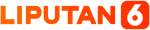
:strip_icc():format(webp)/kly-media-production/medias/4246943/original/006963000_1669936918-Tes_CAT_BKN_2.jpg)


